reklama
 Windows 8 má řadu funkcí, které mohou být nepříjemné pro zkušené uživatele tradiční plochy Windows. Od přidání nabídky Start k deaktivaci objemné pásky, hlučných živých dlaždic a zbytečné obrazovky zamykání můžete snadno vyřešit různé problémy, které máte v systému Windows 8.
Windows 8 má řadu funkcí, které mohou být nepříjemné pro zkušené uživatele tradiční plochy Windows. Od přidání nabídky Start k deaktivaci objemné pásky, hlučných živých dlaždic a zbytečné obrazovky zamykání můžete snadno vyřešit různé problémy, které máte v systému Windows 8.
Některé z těchto triků vám také pomohou zvládnout Windows 8, jak má být používán - například energetický uživatel Pomocí nabídky nástrojů a klávesových zkratek lze velmi snadno obejít plochu (a zbytek systému) rychle.
Zakažte pásek
Průzkumník Windows má nyní nový, Microsoft Office Word 2013: hloubkový přehled toho, co byste měli očekávatJe to už tři roky, co Microsoft spustil Office 2010. Klenot v koruně soupravy byl vydán vedle online verzí jeho oblíbených aplikací (Microsoft Office Web Apps), samozřejmě, Microsoft Word. Nabídka... Přečtěte si více -style stuha, která si klade za cíl, aby jeho možnosti více zřejmé a snadnější použití. Stuha však může zabrat hodně nemovitostí na obrazovce - není to užitečné, pokud si chcete soubory jen prohlížet v minimálním okně.
Chcete-li stuhu skrýt, klikněte na šipku v pravém horním rohu. Chcete-li pásku odhalit a později získat její možnosti, klikněte znovu na šipku. Pás karet můžete také skrýt pomocí klávesové zkratky Ctrl + F1.
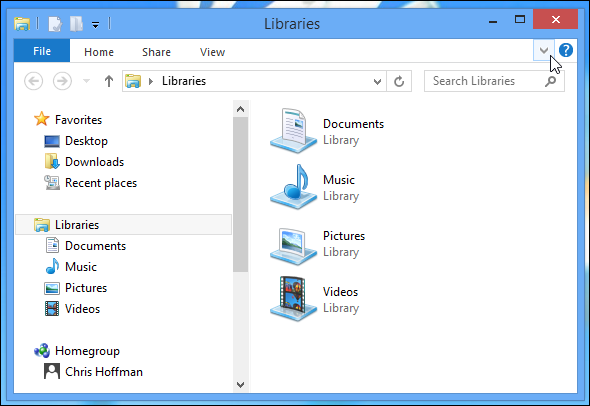
Máte-li opravdu stuhu proti stuze, můžete použijte pásek Disabler k úplnému vypnutí pásu Disabler pásu karet pro Windows 8: Vypněte a povolte funkci pásu karet v systému Windows 8 Přečtěte si více .
Zakázat živé dlaždice
Windows používá „živé dlaždice“ k automatickému zobrazení informací na úvodní obrazovce. Nové e-maily, události v kalendáři, zprávy, fotografie, počasí, zprávy, sportovní informace, aktualizace zásob - buďme upřímní, na úvodní obrazovce to může být opravdu hlučné. Když se pokoušíte posadit se ke svému počítači a něco udělat, nemusíte být vždy rozptýleni všemi těmito cizími informacemi. Není to dobré vaše informační strava Jíst pouze dezert: Proč je vaše informační strava pravděpodobně hrozná [funkce]E-mailem. Sociální sítě. Blogy. Online video. Lidé dnes konzumují více informací než kdykoli předtím a obvykle konzumují pouze věci, které opravdu mají rádi. Clay Johnson to srovnává se špatnou stravou. "Jestli jen ... Přečtěte si více .
Naštěstí můžete živou dlaždici snadno deaktivovat kliknutím pravým tlačítkem myši a výběrem Vypněte živé dlaždice. Místo toho se zobrazí ikona a název aplikace.
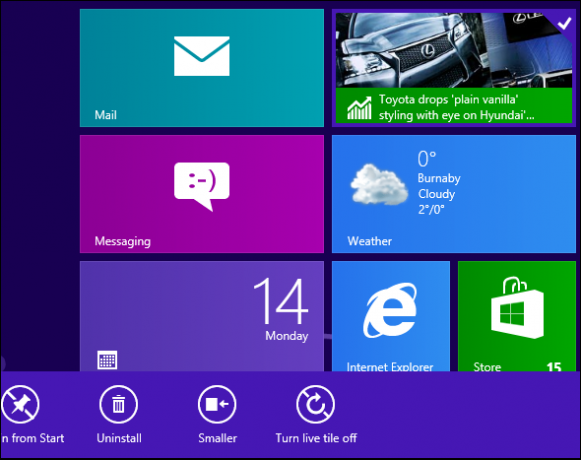
Přidejte nabídku Start
Společnost Microsoft se mohla pokusit navždy odstranit nabídku Start, ale pokud ji vynecháte, můžete ji snadno přidat do systému Windows 8. Pokryli jsme celou řadu způsoby, jak přidat nabídku Start do Windows 8 Nabídka Start, Jak mi chybí: 4 způsoby, jak vytvořit nabídku Start v systému Windows 8Windows 8 spustil sekeru v nabídce Start. To je rys, kterému nikdo roky nevěnoval zvláštní pozornost, ale jeho předčasný zánik způsobil nejrůznější zoufalství. Nejen... Přečtěte si více , včetně Stardockova placeného Start8 a zdarma ClassicShell.
Jako bonus lze tyto nástroje použít k tomu, aby se Windows spouštělo přímo na plochu a deaktivovalo „horké rohy“, které aktivují kouzla. Pomohou tomu, aby se Windows 8 cítil spíš jako stolní operační systém než „první dotyk“ operačního systému, který společnost Microsoft uvádí.
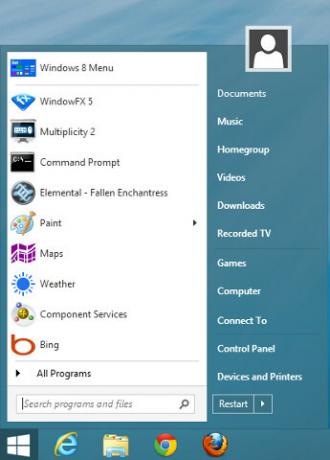
Snadný přístup k výkonným uživatelským nástrojům
Pokud nechcete používat nabídku Start, ale přejete si, abyste měli snadnější přístup k nástrojům pro výkonné uživatele, jako je ovládací panel, použijte nabídku skrytých nástrojů. Chcete-li k němu získat přístup, stiskněte současně klávesu Windows a X. Můžete také kliknout pravým tlačítkem v levém dolním rohu obrazovky.
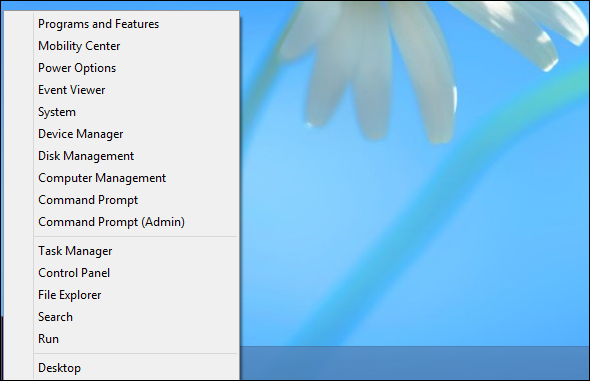
Skrýt obrazovku zámku
Uzamykatelná obrazovka může být na tabletu hezká, ale pokud používáte zařízení bez dotyku, přidává do procesu přihlášení další stisknutí klávesy.
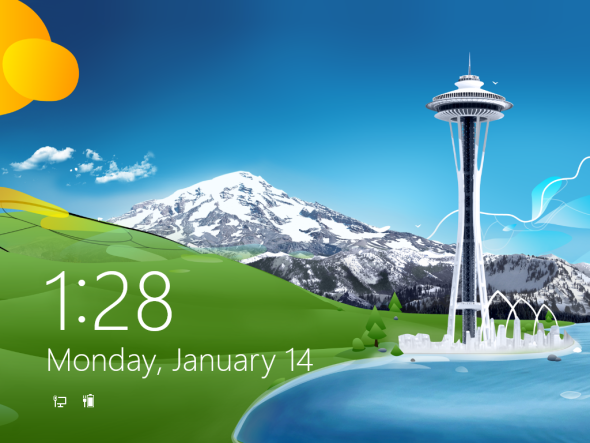
Chcete-li zamknout obrazovku zámku, otevřete Poznámkový blok a zkopírujte následující kód do okna Poznámkový blok:
Editor registru Windows verze 5.00 [HKEY_LOCAL_MACHINE \ SOFTWARE \ Policies \ Microsoft \ Windows \ Personalization] "NoLockScreen" = dword: 00000001
Uložte nový soubor s příponou .reg. Například pojmenujte něco jako:
nolockscreen.reg
Poklepáním na soubor .reg přidejte jeho informace do registru a restartujte počítač. Váš počítač vždy přeskočí uzamknutou obrazovku a přejde přímo na přihlašovací obrazovku, což vám ušetří stisknutí klávesy.
Zabraňte uvolnění okna na ploše
Stejně jako ve Windows 7 i Windows 8 používá Snap funkce 3 programy, které vám pomohou zachytit Windows jako uživatel Win 7 Přečtěte si více na ploše pro automatické přichycení oken k okraji obrazovky. Pokud chcete tuto funkci zakázat, můžete tak učinit z Centra usnadnění přístupu.
Stisknutím kláves Windows + U otevřete Centrum usnadnění přístupu a potom klepněte na možnost Usnadnit používání myši. Povolit Zabraňte automatickému uspořádání oken při přesunutí na okraj obrazovky Zaškrtávací políčko. Funkce Přichytit bude zrušena.
Použijte klávesové zkratky
Klávesové zkratky usnadňují obcházení systému Windows 8. Namísto přístupu k panelu kouzla pohybem myši do pravého horního nebo dolního pravého rohu obrazovky a pohybem směrem do středu obrazovky, stačí stisknout klávesy Windows + C. K dispozici jsou také zkratky pro přístup k jednotlivým ovládacím prvkům, jako je klávesa Windows + klávesová zkratka I pro otevření ovládacího tlačítka Nastavení odkudkoli.
Chcete-li se naučit tyto klávesové zkratky, stáhněte si zdarma Windows 8 klávesové zkratky cheat sheet Klávesové zkratky Windows 101: The Ultimate GuideKlávesové zkratky vám mohou ušetřit hodiny času. Zvládněte univerzální klávesové zkratky Windows, klávesové triky pro konkrétní programy a několik dalších tipů, jak zrychlit práci. Přečtěte si více . Chcete-li skutečně ovládat Windows 8, stáhněte si zdarma průvodce, jak začít s Windows 8.
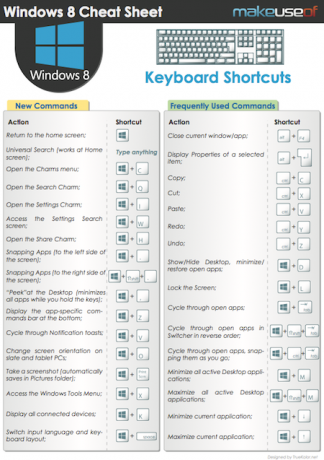
Už jste udělali něco z vašich vylepšení na Windows 8? Zanechte komentář a dejte nám vědět své oblíbené triky a vylepšení pro to, aby se Windows 8 cítil povědomější a snadněji použitelný.
Chris Hoffman je technologický blogger a všestranný závislý na technologii žijící v Eugene v Oregonu.


